Рано или поздно вам придётся зарегестрировать электронный кошелёк. Здесь нет ничего сложного. Пишем в поисковике текст (yandex.ru) Webmoney и скорее всего первая ссылка – это Webmoney Transfer [http://www.webmoney.ru/]. Кликнем по ней и перемещаемся на сайт Webmoney. Всю регистрацию мы поделим на несколько этапов.
I. Кликнем по кнопке «бесплатная регистрация» и переходим на страницу выбора кипера. WebMoney Keeper – это специальная программа при помощи которой пользователь управляет своими кошельками.
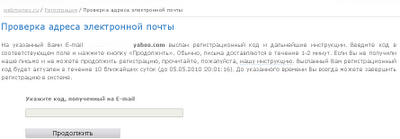
Выбираем WM Keeper Classic его обычно все используют .

II. Регистрация. Вводим свои данные ,предупреждаю данные должны быть
достоверные иначе вы в будущем не сможете забрать ваши заработанные деньги, кликаем «Продолжить». В следующем окне проверяем все данные и опять «продолжить».Если нет email - сделать здесь.
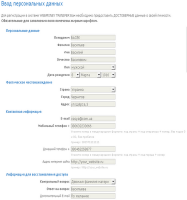
III. Проверка адреса электронной почты. Открываю в отдельном окне электронную почту, копирую из пришедшего письма регистрационный код. Если вы не получили письмо с кодом, попробуйте зарегистрироваться опять и указать другой адрес почты. Идём дальше.
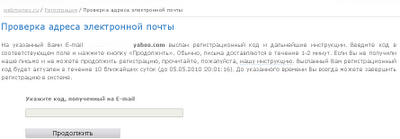
Проверка номера мобильного телефона. Если номер был верный, вам придёт sms. Вписываем код оттуда в нужное поле («Укажите код, полученный на телефон»)
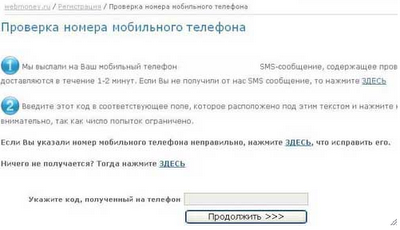
IV. Выбор программы
Для использования системы WebMoney необходима специальная программа: "WM Keeper". Это и есть наш виртуальный кошелёк Webmoney.
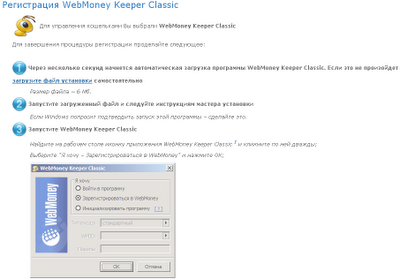
Загружаем установку программы «wmk_ru.exe» Весит 7.3Mb и устанавливаем на свой компютер.И нажимаем регистрацию.
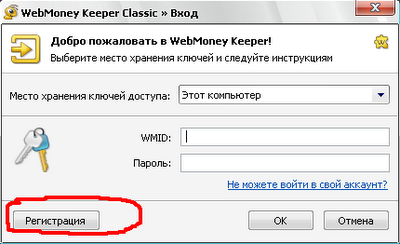
Здесь вводим ваш регистрационный код который изначально пришёл вам на email. (Ваш регистрационный код: 06D5139F552этот код 05C3A55A8FD). И нажимаем далее.
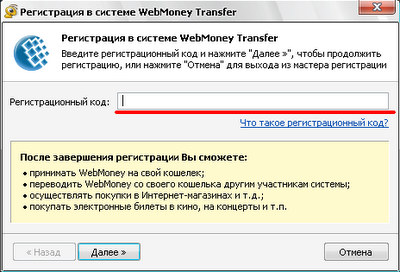
В этой части мы вводим свой пароль и деблируем чуть ниже, обротите внимание на раскладку клавиатуры.
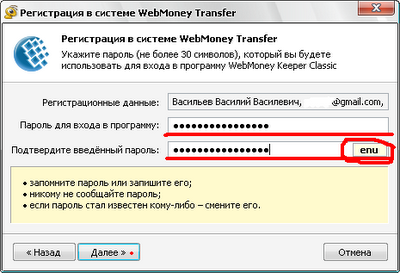
Случайным образом нажимаем на клавиатуре и двигаем мишкой.
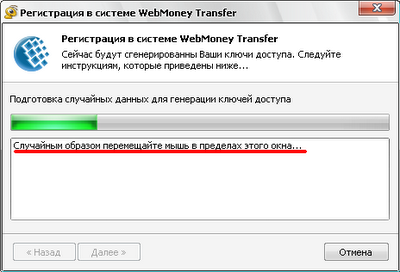
Проверьте правильность
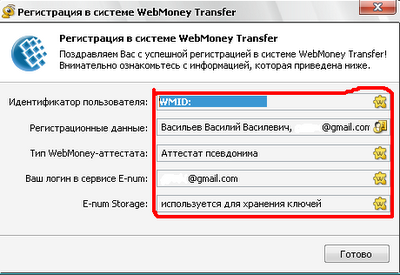
Вам на email пришло письмо с кодом активации скопируйте его. Эту прцедуру нужно проходить при переустановке windows.
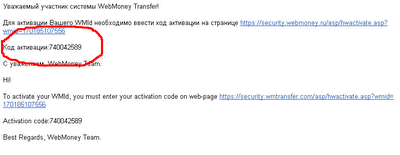
Пройдите по ссылке в письме и активируйте кипер.
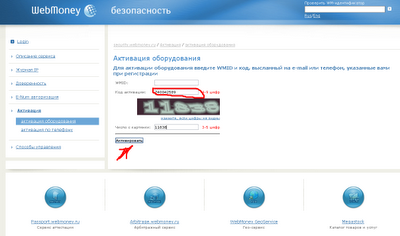
Заходим в кипер, там вы увидите входящее 1 письмо с атестацией. Туда вам всегда будут приходить уведомления про опирации с вашей валютой и др.
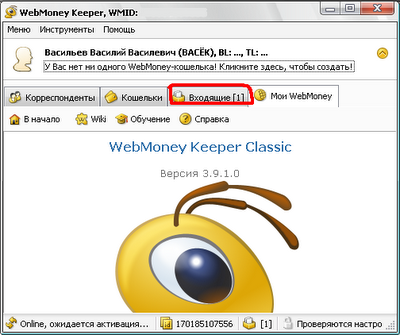
.
Для создания кошельков необхдимо нажать на вкладку "кошельки" и слева увидите надпись создать – кликаем по ней .
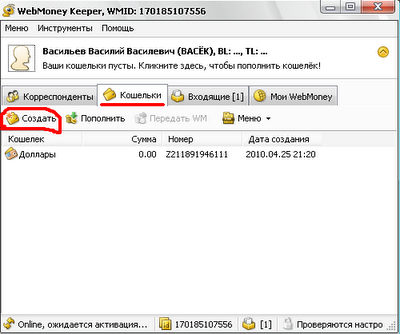
Выбираем валюту которой мы будем пользаваться и даём ей название.
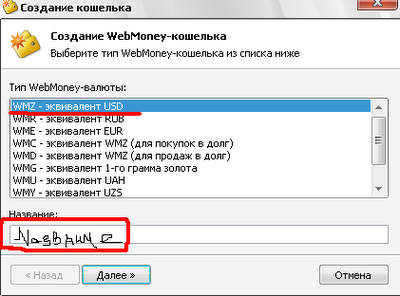
Создаём для создания другой валюты ставим галочку в квадратике.
Теперь у вас есть кошелёк Webmoney!